

Первое знакомство с PRISMAsubmit Go может быть ошеломляющим. Цель этой главы — помочь вам последовательно выполнить действия, необходимые для полноценного функционирования PRISMAsubmit Go.
Вот, что вам потребуется, чтобы начать работу.
PRISMA Home позволяет использовать устройство двумя способами. Вы можете использовать собственное соединение, если хотите подключиться напрямую к устройству, или установить подключение через Cloud Proxy.
Перед использованием Cloud Proxy его необходимо установить.
Соединение с помощью Cloud Proxy:
Настройка Cloud Proxy и добавление устройств
Регистрация устройств в PRISMA Home с помощью Cloud Proxy
Важно устанавливать обновления Cloud Proxy. При выходе новой версии в заголовке страницы и в карточке появится уведомление для запуска [Конфигурация].
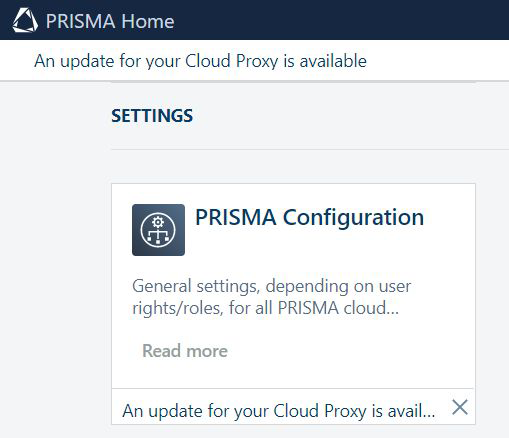
Разрешите приложениям использовать только что добавленные устройства.
Пригласите других пользователей создать учетные записи в вашем клиенте в PRISMA Home.
При отправке приглашения вы должны выбрать, какой тип роли пользователя назначить для портала PRISMA Home.
.
В PRISMA Home доступны две роли:
[Сотрудник] — сотрудник типографии.
Сотрудник не может изменять параметры.
[Администратор] — администратор типографии.
Администратор может изменять параметры и может выполнять любое из доступных действий.
Назначьте роль каждому зарегистрированному пользователю в доступных приложениях.
Подобным образом каждое приложение предлагает роли пользователей, настроенные в соответствии с их конкретными потребностями. Если приложение предлагает параметры управления, оно предложит роль [Администратор] как вариант.
Вот, что вам потребуется, чтобы начать работу с PRISMAsubmit Go.
После добавления и настройки устройств подготовьте среду PRISMAsubmit Go.
Перейдите к [Дизайн витрины].
Настройте страницу своего интернет-магазина, предназначенную для заказчика.
Добавьте [Условия обслуживания], логотип и контактную информацию.
Перейдите к [Конфигурация].
Включите и настройте параметры подготовки к растрированию и срок действия ваших ссылок (необязательно)
Укажите, кто из ваших операторов должен получать уведомления.
Добавьте данные о заказчиках в .
сообщите клиентам о возможности начать отправлять задания онлайн.